Det er flere grunner når folk ønsker å tilbakestille LG-telefoner. For å beskytte personvernet, for eksempel, må kundene gjenopprette LG-enhetene til fabrikkinnstillingene. Videre, når noen uventede problemer oppstår, for eksempel enheten fryser, krasjer eller konverterer til rot, kan brukerne få LG-telefonene til å bli normale gjennom tvungen tilbakestilling. Heldigvis har LG-telefonbrukere flere løsninger for å tilbakestille LG-telefon, for eksempel tastekombinasjoner, Innstillinger-menyen, og det er spesifikk løsning for tilbakestilling av en låst LG-telefon. I denne opplæringen fokuserer vi på hvordan du tilbakestiller en LG-telefon under forskjellige situasjoner. Husk at tilbakestilling av fabrikk bare skal gjøres når det er absolutt nødvendig, da det vil slette alt innhold på telefonen permanent.

- Del 1: Slik gjenoppretter du hard / fabrikk LG ved hjelp av tastekombinasjoner
- Del 2: Slik tilbakestiller du LG-telefonen fra innstillingsmenyen
- Del 3: Slik tilbakestiller du LG-telefonen når den er låst
- Del 4: Sikkerhetskopier enheten før LG tilbakestilles
Del 1: Hvordan hard / fabrikk reset LG bruker tastekombinasjoner
Fabrikk tilbakestill Android vil slette alle data og innstillinger på Android-telefonen. Så du hadde det bedre backup Android-telefon til datamaskin for å unngå data tap.
En av de vanligste tilfeller at folk trenger å tilbakestille LG-telefon er enheten ikke svarer eller krasjer. På denne tiden er tastekombinasjonen den beste måten å tilbakestille enheten på.
Trinn 1. Hold nede "Av / på" -tasten for å slå av LG-telefonen. Av / på-tasten er vanligvis på baksiden av LG-telefonene.
Trinn 2. Trykk og hold nede både "Volum ned" og "Av / på" -tastene samtidig. Når LG-logoen vises, slipper du "Power" -tasten, men hold "Volum ned" og trykk deretter "Power" -tasten med en gang.
Nøkkelkombinasjonen er tilgjengelig for nye LG-telefonmodeller, som LG V30 / G6 og mer.
Noen LG-telefonmodeller har spesielle tastekombinasjoner, for eksempel:
På LG Zone X180G må du trykke på "Av / på" -knappen i 5 sekunder etter at telefonen er av, slipp den og hold "Volum opp", "Volum ned" samtidig for å starte opp i gjenopprettingsmodus.
Hvis du ikke er sikker på tastaturkombinasjonen for din LG-telefon, kan du finne den i produkthåndboken eller søke den på Google.
Trinn 3. Når fabrikkmodus presenterer, slipper du begge tastene. Utfør deretter tilbakestilling av fabrikkdata ved å bruke "Volumtaster" for å navigere og "Av / på" -tasten for å bekrefte.
Del 2: Slik tilbakestiller du LG-telefonen fra innstillingsmenyen
Hvis din LG-telefon fortsatt fungerer, er den enkleste måten å tilbakestille LG-telefonen, Innstillinger-menyen. Etter at du har opprettet en sikkerhetskopi for enheten, kan du gjerne foreta tilbakestillingen av fabrikken etter retningslinjene nedenfor.
Trinn 1. Trykk på Apper på startskjermen på LG-telefonen din, og start deretter "Innstillinger" -appen med et tannhjulikon. Forsikre deg om at batteriet har minst 80% av kapasiteten.
Trinn 2. Gå til "Generelt"> "Sikkerhetskopiering og tilbakestilling" og trykk på "Tilbakestill fabrikkdata" for å starte tilbakestilling av LG-telefonen. Hvis du blir bedt om å angi PIN-koden eller LG-telefonpassordet, gjør du det ved å følge instruksjonene på skjermen.
Tips: Denne måten vil ikke slette innholdet på SD-kortet i telefonen.
Trinn 3. Les advarselinformasjonen nøye, og trykk deretter "Tilbakestill telefon" for å fortsette. Hvis du er klar, trykker du på "SLETT ALLE" -knappen for å begynne å tilbakestille LG.
Trinn 4. Når det er gjort, slettes alle personlige data og tilpassede innstillinger, og du kan konfigurere din LG-telefon som en ny enhet.
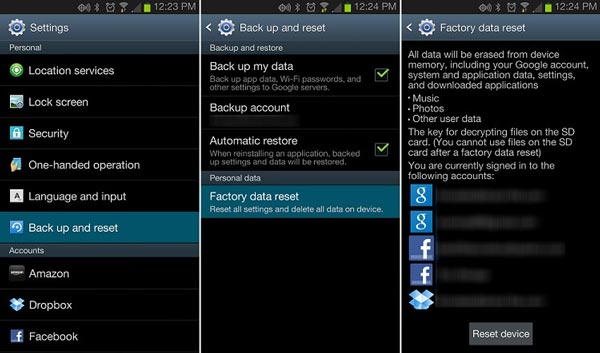
Del 3: Slik tilbakestiller du LG-telefonen når den er låst
Hvis du har glemt passordet til låseskjermen eller var låst ute av andre årsaker, er ikke Innstillinger-menyen mulig. Heldigvis støttes LG-telefoner av Googles Android Device Manager, som er en nettbasert tjeneste for en del av Android-enheter. Hvis du har installert en Google-konto på telefonen din, utfører du tilbakestilling av LG-telefonen til fabrikkstand utenom låseskjermen.
Trinn 1. Gå til www.google.com/android/devicemanager i nettleseren din og logg på Google-kontoen som er installert på LG-telefonen. Deretter vil Google søke enheten din på kartet.
Trinn 2. Når telefonen din vises på kartet, blir du presentert tre alternativer, "Ring", "Lock" og "Erase". Velg "Erase" -knappen for å gå til siden for tilbakestilling av fabrikken.
Trinn 3. Les advarselsinformasjonen nøye, og klikk deretter "Slett" igjen for å utløse tilbakestillingsprosessen eksternt. Det vil ta en stund å slette hele smarttelefonen.
Android Enhetsbehandling fungerer når LG-telefonen din kobler til Internett. Hvis den er offline, vil fabrikkinnstillingen bli utløst når telefonen er online. Etter tilbakestilling av fabrikk blir din Google-konto slettet fra telefonen din, og Android Enhetsbehandling er ikke lenger tilgjengelig.

Del 4: Sikkerhetskopier enheten før LG tilbakestilles
Selv om det er mange metoder for å tilbakestille LG-telefonen, bør utgangspunktet for alle disse metodene være sikkerhetskopiering. Vi anbefaler Apeaksoft Android-sikkerhetskopiering og -gjenoppretting, fordi den gir mange brukervennlige funksjoner.
- 1. Lag en sikkerhetskopi for din LG-telefon med ett klikk.
- 2. Arbeid på vanlige, frosne, krasjet og til og med ødelagte smarttelefoner.
- 3. Sikkerhetskopier data fra LG-enhet til datamaskin.
- 4. Se på LG backup på din datamaskin når som helst.
- 5. Gjenopprett de tapte dataene fra sikkerhetskopiering til datamaskinen i opprinnelige forhold.
- 6. Støt alle LG-telefonmodeller, inkludert LG V30 / G6 og tidligere.
- 7. Kompatibel med Windows 10 / 8 / 8.1 / 7 / XP og Mac OS.
Kort sagt, Android-sikkerhetskopiering og -gjenoppretting er den beste måten å sikkerhetskopiere LG-telefonen før tilbakestilling.

Slik sikkerhetskopierer du LG-telefonen før du nullstiller den
Trinn 1. Last ned og installer det beste LG-telefonverktøyet på din PC. Det er en bestemt versjon for Mac. Koble enheten til datamaskinen med en USB-kabel når du planlegger å tilbakestille LG-telefonen.
Trinn 2. Start Android Backup & Restore, og klikk "Backup med ett klikk" når den oppdager nettbrettet. Da begynner programmet å lage en sikkerhetskopi for telefonen automatisk.
Trinn 3. Når den er fullført, blir du ført til resultatvinduet. Hvis du vil sjekke sikkerhetskopien, velger du den siste filen og klikker "Start" -knappen for å åpne den. I detaljvinduet kan du se LG-data etter kategorier.
Konklusjon
I denne opplæringen har vi fortalt deg hvordan du tilbakestiller LG-telefonen når telefonen fungerer, låst eller ikke er responsiv. Det er sant at tilbakestilling av fabrikken er i stand til å løse forskjellige programvareproblemer på telefonen din, men vi foreslår at du utfører det når annen feilsøking ikke er tilgjengelig. Og hvis du trenger å tilbakestille en LG-telefon, kan du ta en beslutning basert på situasjonene dine og følge veiledningene våre for å gjøre det enkelt. Uansett å bruke hvilken metode, bør du starte med å sikkerhetskopiere LG-telefonen din med Android Backup & Restore.




